Im Veranstaltungsmanagement sind genaue Daten und Berichte unerlässlich, um die Raumnutzung zu optimieren, Buchungstrends zu verstehen und fundierte Entscheidungen zu treffen. Mit Timely's Softwarekönnen Benutzer PDF-Berichte für Räume erstellen und exportieren. Diese Funktion bietet Flexibilität bei der Berichterstellung, einschließlich erweiterter Filter und anpassbarer Inhaltsoptionen, damit Sie sich auf die relevantesten Daten konzentrieren können. In diesem Beitrag führen wir Sie durch den Prozess der Erstellung und des Exports benutzerdefinierter Berichte für Räume und erklären, wie diese Berichte ein effektives Veranstaltungsmanagement unterstützen können.
1. Vorteile des Exportierens von PDF-Berichten für Spaces
Detaillierte Berichte zu Veranstaltungsorten bieten zahlreiche Vorteile, insbesondere für Veranstaltungsortmanager, die den Betrieb rationalisieren und die Raumnutzung maximieren möchten:
- Verbesserte Raumnutzung: Durch die Analyse von Nutzungsmustern können Manager die Nachfrage verstehen und die Planung für jeden Veranstaltungsort optimieren.
- Informierte Entscheidungsfindung: Der Zugriff auf genaue Daten zu Buchungen, Anforderungen und Veranstaltungstypen unterstützt eine bessere Entscheidungsfindung für zukünftige Planungen.
- Verbesserte Kundenkommunikation: Mit einem angepassten PDF-Bericht können Sie Kunden oder Stakeholdern einen klaren, professionellen Überblick über die Raumnutzung präsentieren.
2. Was ist PDF-Reporting für Spaces?
Mit der PDF-Exportfunktion für Räume können Sie Berichte erstellen, die speziell auf die Daten des Veranstaltungsorts zugeschnitten sind. Sie können detaillierte Einblicke in jeden Raum geben, Filter anwenden, um sich auf bestimmte Zeiträume oder Raumtypen zu konzentrieren, und Berichte für eine professionelle, leicht lesbare Präsentation formatieren.
3. So exportieren Sie einen PDF-Bericht für Räume in Timely
Mit Timelyist das Exportieren angepasster PDF-Berichte für Räume ganz einfach. Befolgen Sie diese Schritte, um auf die Berichtsoptionen zuzugreifen, Filter anzuwenden und Ihren Bericht zu exportieren.
- Einloggen, um Timely Dashboard.
- Gehen Sie im linken Menü zu Reports.
- Auswählen Events unter den Berichtsoptionen. Dadurch wird eine Ansicht aller für die Berichterstattung verfügbaren Bereiche geöffnet.
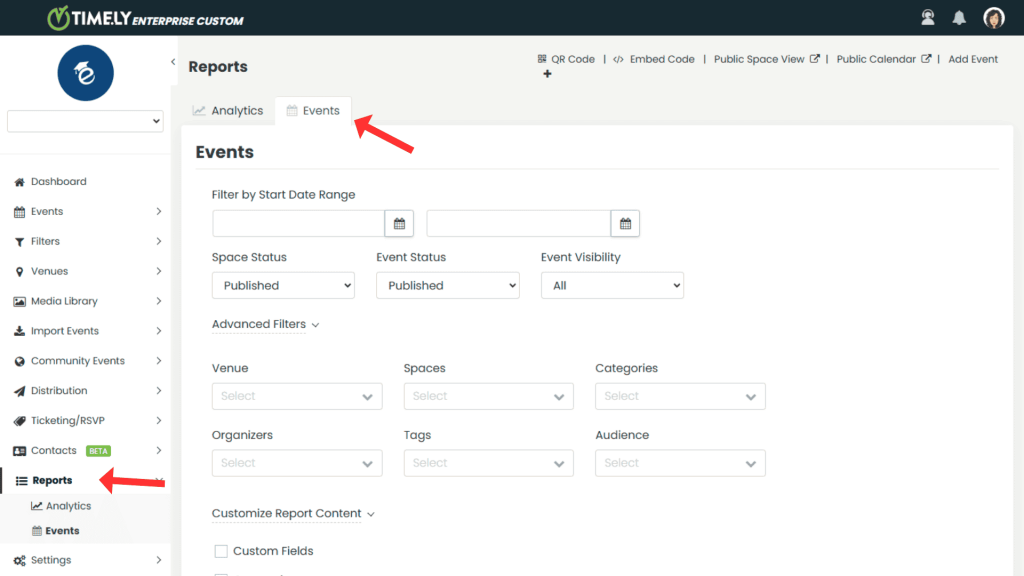
3.1 Grundlegende Filter festlegen:
- Im Events Registerkarte sehen Sie Optionen zum Filtern des Berichts nach Startdatumsbereich. Verwenden Sie die Datumsauswahl, um den Zeitraum für die Ereignisse auszuwählen, die Sie in Ihren Bericht aufnehmen möchten.
- Wählen Platzstatus (z. B. Alle, Veröffentlicht, Entwurf), um nach dem aktuellen Veröffentlichungsstatus des Bereichs zu filtern.
- Stelle den Ereignisstatus (z. B. „Alle“, „Veröffentlicht“, „Entwurf“, „Ausstehend“, „Abgelehnt“, „Papierkorb“), um nur Ereignisse einzuschließen, die diesem bestimmten Status entsprechen.
- Auswählen Ereignissichtbarkeit (z. B. Alle, Öffentlich, Privat), um Ereignisse danach zu filtern, wer sie anzeigen kann. Wählen Sie beispielsweise Öffentliche für alle sichtbare Ereignisse oder Privat für Veranstaltungen mit beschränktem Zugang.
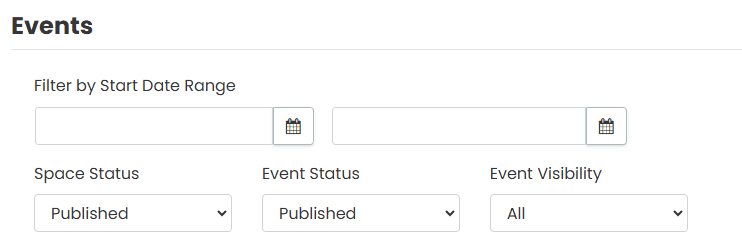
3.2 Erweiterte Filter anwenden:
- Klicken Sie auf Erweiterte Filter um auf spezifischere Kriterien zum Anpassen Ihres Berichts zuzugreifen.
- Verwenden Sie Filter wie:
- Veranstaltungsort : Wählen Sie bestimmte Veranstaltungsorte aus, um Ihren Bericht auf bestimmte Bereiche innerhalb jedes Veranstaltungsortes zu konzentrieren.
- Spaces: Wählen Sie einzelne Bereiche aus, die Sie einschließen möchten.
- Kategorien: Filtern Sie nach Veranstaltungskategorien wie Workshops, Meetings oder Konferenzen.
- Veranstalter: Schränken Sie den Bericht auf Veranstaltungen ein, die von bestimmten Organisatoren verwaltet werden.
- Schlüsselwörter: Fügen Sie Tags hinzu, um bestimmte Ereignistypen oder Themen einzuschließen.
- Publikum: Filtern Sie nach Zielgruppe, damit Sie sich auf Bereiche konzentrieren können, die auf bestimmte Gruppen ausgerichtet sind.
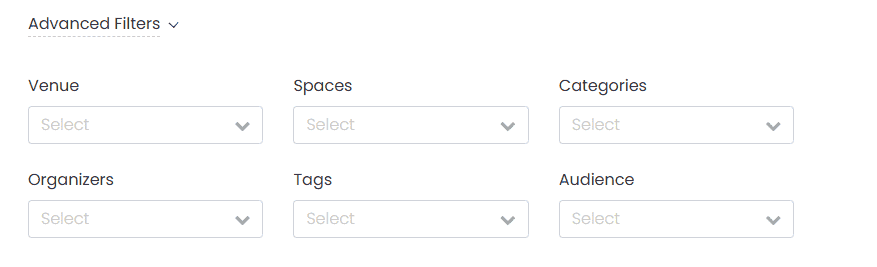
3.3 Berichtsinhalt anpassen:
- Der Berichtsinhalt anpassenWählen Sie die spezifischen Datenfelder aus, die im PDF-Bericht angezeigt werden sollen. Zu den Optionen gehören:
- Benutzerdefinierte Felder: Zeigt alle zusätzlichen benutzerdefinierten Felder an, die Sie in Ihrem Timely Konto.
- Kategorien: Fügen Sie Ereigniskategorien für einen besseren Kontext hinzu.
- Schlüsselwörter: Fügen Sie Tags für eine detailliertere Kategorisierung hinzu.
- Veranstalter: Zeigen Sie die Namen der Organisatoren an, die mit jeder Veranstaltung oder jedem Raum verbunden sind.
- Benutzerdefinierte Filter: Wenden Sie alle benutzerdefinierten Filter an, die Sie für eine individuellere Berichterstattung erstellt haben.
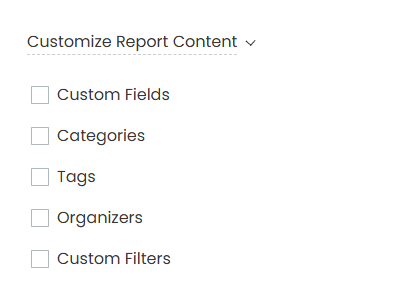
Wenn Sie alle gewünschten Filter angewendet und die Inhaltsfelder ausgewählt haben, klicken Sie auf das Export Klicken Sie unten auf dem Bildschirm auf die Schaltfläche „, um Ihr PDF zu generieren. Überprüfen Sie den PDF-Bericht, um sicherzustellen, dass alle ausgewählten Daten enthalten sind. Wenn er fertig ist, laden Sie den Bericht auf Ihr Gerät herunter.
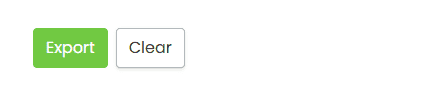
Mit diesem unkomplizierten Verfahren können Sie problemlos umfassende Berichte zu Veranstaltungsorten erstellen und freigeben. So bleiben Sie organisiert und über die Raumnutzung informiert. Weitere Tools finden Sie unter Timelyist voll Lösung für das Veranstaltungsmanagement. TimelyDie PDF-Berichtsfunktion von für Räume hilft Veranstaltungsortmanagern dabei, Daten zur Raumnutzung effizient zu verfolgen, zu analysieren und zu präsentieren. Probieren Sie es noch heute aus, um Ihr Veranstaltungsortmanagement auf die nächste Ebene zu bringen.
Benötigen Sie zusätzliche Hilfe?
Für weitere Anleitung und Unterstützung besuchen Sie bitte unsere Helpcenter. Wenn Sie Fragen haben oder Hilfe benötigen, können Sie sich jederzeit an unser Kundenerfolgsteam wenden, indem Sie ein Support-Ticket von Ihrem Timely Konto-Dashboard.
Falls Sie zusätzliche Unterstützung bei der Implementierung und Nutzung benötigen, Timely Veranstaltungsort-Management-System, wir helfen Ihnen gerne weiter. Entdecken Sie alles professionelle Dienstleistungen Wir bieten, und fühlen Sie sich frei, Sie bitte Kontakt mit uns auf